Восстановление фотографий с карты памяти фотоаппарата в 2021
Ищете, как восстановить удаленные фотографии с фотоаппарата? Цифровые изображения утеряны после форматирования или очистки карты памяти фотокамеры? Произошел сбой во время копирования фото файлов с камеры на компьютер?
Содержание:
Эволюция цифровых камер позволила запечатлевать мельчайшие моменты жизни фотографа для наслаждения ими в будущем. Одной из наилучших возможностей цифровых фотоаппаратов является функция мгновенного просмотра и удаления отснятых кадров.
Для хранения фотографий цифровые камеры оснащают разнообразными картами памяти, которые отличаются объёмом данных, скоростью работы и размером.
Иногда, небрежное отношение с камерой, форматирование карты памяти или случайное нажатие кнопки удаления может привести к утере важных фотографий. Но в большинстве случаев такие фотографии не пропадают бесследно и их можно вернуть.
Фотографии не пропадают бесследно и в случае форматирования носителя информации. Информация о файлах остаётся на карте памяти, просто файлы отмечаются как удалённые и готовые к перезаписи. Только полная перезапись диска сделает файлы невосстановимыми. До момента осуществления перезаписи фотографии можно восстановить из фотокамеры.
Причины утери фотографий
Зачастую фотографии теряются во время их копирования из фотокамеры в компьютер. Как же такое может произойти и каким образом восстановить фотографии в таком случае?
- Фотографии могут быть утеряны в случае внезапного отключения питания компьютера или фотоаппарата, в результате резкого прерывания процесса копирования.
- Если на компьютере или ноутбуке недостаточно места для сохранения фотографий, процесс копирования не сможет быть завершен пока такое место не появится. Если в данном случае вы копировали фотографии используя функцию «Вырезать» и «Вставить», то не сохранившиеся изображения будут утеряны.

- Если копируемые с фотокамеры на компьютер фотографии были инфицированы вирусом, то антивирусная программа компьютера обнаружит такие файлы и автоматически удалит, что непременно приведёт к утере изображений.
- Случайное отсоединение кабеля, который соединяет фотоаппарат с компьютером во время копирования данных, может привести к частичной утере или повреждению данных.
Что делать, если фотографии утеряны?
- В случае нежелательного удаления немедленно прекратите пользоваться камерой. Это может привести к перезаписи ваших фотографий и сделать их невосстановимыми.
- Не извлекайте карту памяти из фотоаппарата не выключив его. Фотографии могут стать повреждены в случае прерывания процесса чтения или записи.
Загрузите и опробуйте
Сегодня, благодаря программам, восстановление фотографий с фото аппарата стало возможным и вполне посильным для рядового пользователя.
Перейти к просмотру
Восстановление удаленных фотографий в 2019 программой Hetman Photo Recovery ⚕️📁💥
Как восстановить удаленные фотографии карты памяти, фотоаппарата, компьютера программой для восстановления фотографий Starus Photo Recovery
Ищите, как восстановить удаленные фотографии или цифровые изображения? Удалили неповторимый кадр? Не знаете, как восстановить фотографии удаленные с карты памяти после ее очистки или форматирования? Случайно очистили память фотоаппарата, отформатировали жесткий диск или флешку, предварительно не скопировав ценные фотокадры? Ваши фото-архивы были отформатированы, повреждены в результате сбоя аппаратуры или вирусной атаки?
Как восстановить стертые фотографии
программой:
Starus Photo Recovery
Наверно каждый из нас пользуется цифровой камерой, профессиональной или просто встроенной в мобильный телефон.
Starus Photo Recovery — бесценный инструмент восстановления удаленных изображений для фотографов-любителей и опытных профессионалов. Данное решение вернет Вам столько фотографий, насколько это вообще возможно!
Функциональную часть программы можно оценить до ее покупки. В окне предварительного просмотра Вы увидите все снимки, которые возможно восстановить.
Установка программы для восстановления фотографий
В программе используется удобный мастер, который поможет легко и быстро установить продукт на Ваш компьютер. При установке программы учитывайте, с какого диска вы собираетесь восстанавливать фотографии — нельзя инсталлировать программу на диск или в раздел, в которых содержатся восстанавливаемые данные.
Как восстановить фотографии с помощью мастера
Программа разработана как пошаговый мастер, который поможет указать все необходимые для поиска и восстановления фотографий настройки. В процессе анализа диска вы сможете просмотреть восстановленные изображения и выбрать необходимые для записи файлы.
Выбор раздела для анализа
Запускаем программу и выбираем логический раздел, на котором находятся удаленные фотографии. Также вы можете выбрать сканирование всего жесткого диска, но чем больше будет объём информации для сканирования, тем больше это займет времени.
Перед выбором раздела, вы можете воспользоваться поиском удалённых дисков. Для этого необходимо выбрать жёсткий диск, на котором вы желаете найти разделы, и нажать «Опции» – «Найти диски».
Программа найдет вам все разделы и добавит в список дисков. Далее вы сможете работать с ними, как с существующими дисками.
Нажмите «Далее» для перехода к выбору варианта сканирования раздела.
Выбор способа анализа раздела
На этом шаге вы можете выбрать необходимый тип анализа из трех вариантов: «Нормальное сканирование», «Глубокий анализ» или «Оба типа анализа».
«Нормальное сканирование» позволит вам найти удаленные файлы по имеющейся информации в файловой системе. Используя эту опцию, вы можете восстановить всю информацию о ваших файлах (имя файла, дата, атрибуты, …).
Используя «Глубокий анализ», программа будет искать удаленные файлы по сигнатурам (поиск по содержимому файлов). В этом случае вы не сможете восстановить информацию о файлах (имя файла, дата, атрибуты, …). Программа восстановит только их содержимое.
Выбрав «Оба типа анализа», вы сможете совместить эти две опции. Процедура анализа займет больше времени, но при этом будет извлечена вся оставшаяся на диске информация об удаленных файлах.
Нажмите «Далее» для перехода к установке фильтрации результатов.
Фильтрация восстановленных фотографий
На данном шаге вы можете указать необходимые критерии для поиска файлов — программа будет искать файлы определенной даты, размера, все файлы или только удаленные. Вы можете отключить фильтр, отметив опцию «Все файлы», отфильтровать файлы по маске (эта опция доступна, только если в предыдущем шаге выбрано «Нормальное сканирование») или выбрать необходимые типы файлов из предложенных.
Нажмите «Далее» для перехода к восстановлению фотографий.
Восстановление цифровых изображений с пред просмотром
По мере анализа носителя информации программа будет отображать найденные для восстановления фотографии ввиде маленьких «preview» картинок. Вы можете просмотреть и выбрать необходимые для восстановления файлы. Функции фильтрации и сортировки, реализованные в программе, помогут вам сократить список файлов. По окончании сканирования раздела все обнаруженные на нем изображения будут выведены в отдельном окне и доступны для предварительного просмотра.
Нажмите «Далее» для перехода к сохранению восстановленных файлов.
Как сохранить восстановленные фотографии?
Следуйте простым инструкциям мастера для сохранения восстановленных фотографий. Вы можете выбрать желаемый метод сохранения файлов и другие необходимые опции (сохранение на жесткий диск, запись на CD/DVD, создание виртуального образа ISO, сохранение на удаленный сервер по FTP).
Сохранение на компьютер
Выберите папку, для сохранения восстановленных файлов. Программа позволяет сохранить восстановленные фотографии на жесткий диск, USB-носитель или любой другой физический или съемный диск. Строго рекомендуется, не сохранять изображения на тот же диск, с которого происходит восстановление!
Если вы хотите восстановить структуру директорий, в которых находятся удалённые файлы, выберите опцию «Восстановить структуру папок». Если опция выделена, будут восстановлены все поддиректории, и все файлы будут сохраняться в тех же папках, в которых находились до удаления. В противном случае все файлы будут сохранены в одну выбранную папку.
Вместе с основными данными файла вы можете восстанавливать альтернативные потоки данных (поддерживаются только в файловых системах NTFS). Для этого выберите опцию «Восстанавливать альтернативные потоки данных».
При восстановлении некоторых файлов теряется первая буква из их названий, она заменена знаком «?».
Запись восстановленных фотографий на CD/DVD диск
Программа позволяет сохранить восстановленные изображения на CD или DVD-носители. Вы можете очистить перезаписываемый диск, если он заполнен. Выберите носитель для записи из списка установленных на вашем компьютере CD/DVD-приводов и нажмите «Далее».
Следующее окно позволяет выбрать необходимые опции для записи фотографий на диск: указать название диска, выбрать скорость записи диска и файловую систему. Для создания или продолжения мультисессии укажите опцию «Мультисессионный диск». Если в привод вставлен мультисессионный диск, вам будет предложено начать новую сессию или выбрать дорожку для продолжения существующей.
В следующем окне отметьте необходимые для восстановления файлы и нажмите «Запись» для начала их записи на диск.
Создание ISO образа
Выбирая опцию Создание виртуального образа ISO, вы можете сохранить все восстановленные файлы в один ISO-файл – виртуальный образ данных CD или DVD диска. Здесь можно указать название диска и файловую систему. В следующем окне отметьте необходимые для восстановления фотографии и нажмите «Создать» для начала создания виртуального образа.
Сохранение на сервер
Интегрированный FTP-клиент позволит вам выгрузить восстановленные фотографии на сервер. Укажите необходимые опции для сохранения файлов. В следующем окне отметьте необходимые для восстановления файлы и нажмите «Далее» для продолжения. Укажите настройки вашего FTP-сервера. Вы можете ввести путь к необходимой удаленной директории на сервере, чтобы при подключении программа автоматически открывала эту директорию.
Как восстановить фотографии после удаления, форматирования?
Не знаете, как восстановить удаленные цифровые фотографии? Ищите, как восстановить цифровые изображения, удаленные после форматирования жесткого, внешнего диска, карты памяти или USB флешки? Удалили важные фотографии – не расстраивайтесь.
Восстановите фотографии программой
RS Photo Recovery
Есть хороший шанс вернуть удаленные снимки обратно. Только с одной оговоркой — если вы больше не фотографировали и не снимали видео с сохранением на ту же карту памяти. Дело в том, что когда вы удаляете фото, камера на самом деле не уничтожает файл. Она просто обозначает ту область на карте памяти, где находились снимки, как свободное пространство. А это означает, что удаленные фотографии возможно восстановить.
Скачать Регистрация СкриншотыВыбор диска для восстановления
Чтобы получить фотографии назад, вам необходима программа для восстановления фотографий. Возможно, понадобится и кард-ридер, если ваша камера не отображается как диск при запуске программного обеспечения. Подключите камеру к компьютеру или вставьте флеш-карту в карт-ридер и запустите RS Photo Recovery.
Первое, что нужно сделать, это выбрать фотоаппарат, диск или флеш-карту, с которой вы хотите восстановить ваши фотографии.
Теперь нажмите кнопку «Далее».
Программа начнет сканирование. По мере сканирования в окне программы будут отображаться найденные и подлежащие восстановлению фотографии.
Выбор изображения для восстановления
Когда сканирование закончится, вы должны увидеть список фотографий, которые могут быть восстановлены. В RS Photo Recovery встроена действительно очень полезная функция — просмотр содержимого удаленных файлов. (То есть вы можете видеть само восстанавливаемое изображение, а не только его имя типа IMG_0238.JPG. А это и впрямь полезно, не так ли?) Все что вы видите, может быть восстановлено.
Для ускорения поиска нужных изображений воспользуйтесь функциями сортировки и фильтрации изображений. Вы можете фильтровать изображения по типу, маске, размеру и разрешению. После применения фильтра в списке изображений будут отображаться только те фотографии, которые удовлетворяют требованиям фильтра.
После того, как вы нашли удаленные фотографии, нажмите на кнопку «Далее».
Сохранение восстановленных файлов
В следующем окне выберите папку (строго рекомендуется выбрать другой диск для восстановления: например, если вы восстанавливаете данные с диска «C», то для сохранения выберите папку на диске «D»), в которую программа сохранит восстановленные изображения, и нажмите на кнопку «Далее». Программа сохранит выбранные фотографии в указанную вами папку.
Примечание: при выборе места сохранения файлов также возможно восстановить структуру папок, в которых хранились фотографии.
Теперь фотографии восстановлены, и вы можете скопировать их обратно на карту памяти или просмотреть на мониторе компьютера еще раз.
Часто задаваемые вопросы
Программа RS Photo Recovery может восстановить все популярные форматы изображений.
Такие как: JPEG, JPG, PNG, BMP, GIF, RAW, PSD, CR2, CRW, CDR, BMP, TIFF (TIF), NEF, PEF, X3F и другие.
Вы можете бесплатно скачать программу, провести анализ носителя информации.
Программа найдет и отобразит изображения, которые могут быть восстановлены.
Встроенная функция предварительного просмотра позволяет оценить качество.
Приобретая программу, вы получаете возможность сохранить восстановленные данные.
Да. Одной из причин может быть повреждение файловой структуры флешки.
Программа RS Photo Recovery может восстановить фотографии с поврежденной карты памяти.
- Подключите карту памяти к компьютеру. Карта должна определяться.
- Запустите программу RS Photo Recovery и начните анализ.
Одной из причин, может быть повреждения данных с информацией о файле.
- Используйте Полный анализ (Content-Aware анализ) для поиска удаленных изображений по содержимому.
- Воспользуйтесь программой RS File Repair для исправления поврежденных фотографий по остаточной информации.
Да, это возможно. Программа RS Photo Recovery может восстановить фотографии с поврежденной карты памяти.
Программа RS Photo Recovery может восстановить фотографии с поврежденной карты памяти.
- Подключите карту памяти к компьютеру. Карта должна определяться.
- Запустите программу RS Photo Recovery и начните анализ.
Это сильно зависит от емкости вашего жесткого диска и производительности вашего компьютера. В основном, большинство операций восстановления жесткого диска можно выполнить примерно за 3-12 часов для жесткого диска объемом 1 ТБ в обычных условиях.
Как восстановить фотографии с карты памяти – Вадим Стеркин
Пасмурный мартовский день не располагал к прогулке, и мы с Холмсом уютно расположились в его кабинете, обсуждая последние мировые события. Нашу неторопливую дискуссию прервал появившийся на пороге посетитель с элегантным сине-бело-голубым шарфом на шее.
Он стремительно вошел в кабинет, поздоровался с нами и сел в предложенное кресло.
— Мистер Холмс, я очень рад, что застал вас дома! Вы вряд ли сидели бы здесь, будь в Лондоне сейчас такая солнечная и теплая погода как в Лиссабоне, откуда я только что вернулся.
— И что же привело вас ко мне?
Гость достал из кармана пиджака карту памяти и протянул ее детективу: «Здесь были фото, снятые во время поездки. Я очень рассчитываю на то, что вы сможете их вернуть!»
Сбой файловой системы
Холмс вставил карту в свой ноутбук, и на экране сразу появилось сообщение:
— Как это произошло?
— Не знаю, разве что накануне камера полностью разрядилась во время съемки. Обычно, я меняю батарейки чуть раньше, но в этот раз не уследил.
— А сама камера в порядке?
— Да, с новыми аккумуляторами она работает, но не может ничего прочесть с этой карты памяти.
Холмс понимающе покачал головой и открыл оснастку управления дисками. Она беспристрастно констатировала на карте файловую систему RAW.
«Причем система видит лишь половину объема карты», — грустно заметил гость. Холмс побарабанил пальцами по столу и улыбнулся: «Хорошо, я посмотрю, можно ли найти ваши солнечные фотографии».
Посетитель облегченно вздохнул и поднялся с кресла: «Не смею вас больше задерживать, детектив». Он положил свою визитку на стол и покинул кабинет так же быстро, как и появился в нем.
Он положил свою визитку на стол и покинул кабинет так же быстро, как и появился в нем.
— Вы уже сталкивались с такими случаями, Холмс?
— Приходилось… Карта определяется, не форматировалась – у нас хорошие шансы на восстановление всех фотографий.
Создание образа карты памяти
Первым делом Холмс извлек из своего сундучка утилиту HDD RAW Copy Tool, способную создать посекторный образ практически любого диска или карты памяти.
«Хочу на всякий случай создать образ данных в их текущем состоянии. Вдруг они повредятся при восстановлении?», — прокомментировал свои действия мой друг.
Увеличить рисунок
Несколькими щелчками мыши Холмс запустил процесс дублирования карты памяти на чистую флэшку. «Дальше будем работать уже с ней», — пояснил он.
Восстановление файлов с флэшки
Холмс открыл браузер и быстро ввел в поиск TestDisk.
— Вы хотите проверить файловую систему на ошибки?
— Название не вполне соответствует ее назначению. Она не раз выручала с восстановлением разделов диска, MFT и загрузочных секторов. Но сейчас меня интересует специальная программа для восстановления данных, которая входит в набор. Просто я забыл его название.
Она не раз выручала с восстановлением разделов диска, MFT и загрузочных секторов. Но сейчас меня интересует специальная программа для восстановления данных, которая входит в набор. Просто я забыл его название.
Загрузив TestDisk & Photorec и распаковав архив, Холмс создал там же новую папку recovery и запустил утилиту. Затем он выбрал из списка дисков флэшку и нажал Enter.
Не вдаваясь в тонкости опций утилиты, Холмс нажал Enter еще раз и заметил:
— Ватсон, обратите внимание, что утилита работает в автоматическом режиме. По сути, нужно указать лишь тип файловой системы, которая раньше была на диске, да выбрать папку для сохранения восстановленных файлов.
Увеличить рисунок
Моментально переместившись стрелкой к ранее созданной папке recovery, он выбрал ее нажатием клавиши C и встал: « Ватсон, а не попить ли нам чаю, пока утилита работает?»
Минут через 10 мы вернулись и увидели, что программа уже почти закончила восстанавливать данные.
— Холмс, похоже, утилита заодно восстановила еще и какие-то текстовые файлы.
— Очевидно, они были на карте памяти. Photorec умеет находить все распространенные и не очень форматы файлов.
Восстановление удаленных файлов
Детектив открыл папку с восстановленными файлами, и выборочно открыл несколько из них.
— А все ли фото восстановились?
— Это может сказать только их автор. Думаю, он не успел еще далеко уйти!
Не прошло и пяти минут, как наш посетитель снова практически вбежал в кабинет. Холмс развернул ноутбук к нему: «Посмотрите, здесь все фото?» Гость увеличил размер эскизов и выборочно открыл несколько фотографий, кивая головой.
На последнем фото он задержался в задумчивости.
— Вы сказали, что ездили в Лиссабон, а на этой фотографии Мадрид! Вы там тоже были? — спросил Холмс.
— Да, но год назад. Я уже давно перенес эти фото и стер с карты не только их, но и те, что были записаны на их место позднее. Ваши детективные способности превзошли мои ожидания, мистер Холмс!
Ваши детективные способности превзошли мои ожидания, мистер Холмс!
Спустя несколько минут наш гость покинул кабинет со счастливой улыбкой, сжимая в руках драгоценную карту памяти с восстановленными фотографиями.
Как Photorec находит удаленные файлы
Будучи не в силах сдержать восхищение от увиденного, я воскликнул: «Холмс, черт возьми, это выглядело как чудо! Расскажите, как утилита находит файлы!» Детектив не спеша раскурил трубку.
— Ватсон, как вы знаете, файлы на диске размещаются в кластерах. При удалении файла теряются все его метаданные, такие как позиция первого кластера, имя, дата и размер.
— Но сам файл может оставаться на диске, пока данные в кластере не будут перезаписаны? Поэтому и были восстановлены старые мадридские фото?
Холмс пустил в сторону окна кольцо ароматного дыма и утвердительно кивнул.
— Все верно, Ватсон! Чтобы восстановить файлы, Photorec сначала пытается определить размер кластера, который в файловых системах FAT/NTFS можно извлечь из загрузочной записи тома.
— Но ведь на этой карте памяти не было загрузочной записи, да и файловая система «слетела»…
— В этом случае Photorec считывает диск по секторам, пытаясь найти первые десять файлов.
— И определяет размер кластера на основе этих данных?
— Да, а затем она сопоставляет данные в начале каждого кластера с подписями типов файлов, которые ей известны.
— Скажите, Холмс, а может ли Photorec вернуть файлы после форматирования?
— Успех зависит от типа форматирования.
Восстановление файлов после форматирования
Холмс переключился в оснастку управления дисками и выполнил быстрое форматирование флэшки, после чего запустил Photorec.
— При быстром форматировании создается новая таблица файлов, но сами они с диска не стираются.
Спустя пару минут утилита сообщила, что ей удалось найти 135 файлов, и приступила к их восстановлению.
Увеличить рисунок
— Видите, Ватсон? Пока файлы не перезаписаны новыми данными, большинство из них можно оживить даже после быстрого форматирования.
— А после полного?
— Маловероятно. Тут только профессиональными инструментами можно что-то извлечь.
Я покачал головой: «Все равно, удивительный инструмент! Беру его на вооружение!». Детектив подмигнул и достал из футляра скрипку: «Вы же знаете, Ватсон, что я неравнодушен к хорошим инструментам».
По традиции напоминаю, что детективные истории о Холмсе я пишу для вашего и своего развлечения. Если вы не воспринимаете такой стиль изложения, в блоге есть другие записи в традиционном ключе.
Фото Лиссабона вы можете посмотреть на странице outsidethebox.ms в Facebook. А в комментариях я предлагаю вам поделиться своим опытом восстановления данных.
Если вам доводилось возрождать документы и фото, расскажите:
- после чего приходилось прибегать к восстановлению
- какие программы вы использовали
- много ли удалось восстановить
В комментариях читатели блога рекомендуют:
Восстановление данных фотоаппарата Canon после удаления или сбоя в 2020
Утерянные или удалённые с камеры фотографии можно восстановить до того момента, пока они не были перезаписаны другими файлами.
Программа для восстановления данных
Чтобы восстановить утерянные фото:
1. Подключите камеру или цифровой фотоаппарат к компьютеру с помощью предусмотренного для этого интерфейса (USB, micro USB или др.).
2. Запустите Hetman Photo Recovery и выберите в программе вашу карту памяти.
Примечание. Если при подключении карты памяти к ПК с помощью самой камеры программа её не видит, то подключите её к ПК с помощью кард-ридера.
3. Кликните по ней дважды. «Быстрое сканирование» скорее подойдёт, если вы просто случайно удалили файл. При проблемах с файловой системой или после форматирования карты памяти – лучше использовать «Полный анализ».
4. Укажите критерии для поиска файлов. Кроме стандартных критериев поиска фотографий по размеру и дате, утилита предлагает выбрать типы файлов для поиска.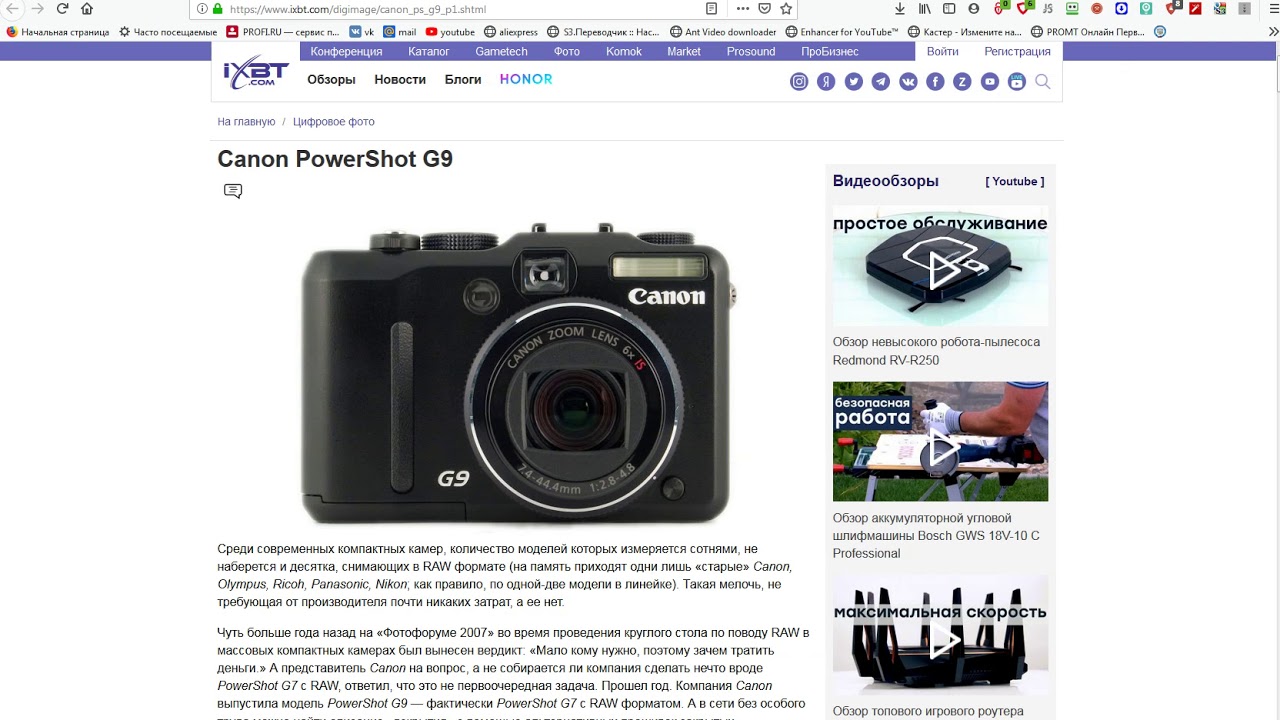 Кроме прочих, в программе представлены целым разделом также и RAW файлы. Ведь Hetman Photo Recovery предназначена для восстановления файлов именно фото форматов, в том числе большинства разновидностей RAW.
Кроме прочих, в программе представлены целым разделом также и RAW файлы. Ведь Hetman Photo Recovery предназначена для восстановления файлов именно фото форматов, в том числе большинства разновидностей RAW.
5. Выберите желаемый формат для поиска, или укажите все форматы. И нажмите Далее. В результате запустится процесс анализа вашего носителя информации. Дождитесь его окончания.
После окончания анализа, Hetman Photo Recovery отобразит все обнаруженные файлы изображений. Кликнув по интересующему, можно просмотреть его в окне предварительного просмотра. А также, оценить его качество в окне свойств, увидеть размер, дату создания и утери или удаления.
6. Если результат сканирования вас устраивает можете переходить к сохранению найденных файлов.
Но если вы восстанавливаете RAW фотографии, то обратите внимание на следующее. RAW файл – это большой и сложный файл, который
содержит максимум информации о снимке. Поэтому, если качество восстановленного файла вас не устраивает, он восстанавливается
битым или повреждённым, то иногда стоит просканировать носитель ещё раз. Только с поиском всех возможных файлов. В результате,
Hetman Photo Recovery может обнаружить данное фото, только не в RAW формате, а в JPG или TIFF. И это нормально. Так как при условии
сильного повреждения носителя или фотографий программа пытается восстановить данные с помощью сигнатурного анализа.
Это может привести к изменению формата фотографии. Но часто, качество сопоставимо с оригиналом.
Поэтому, если качество восстановленного файла вас не устраивает, он восстанавливается
битым или повреждённым, то иногда стоит просканировать носитель ещё раз. Только с поиском всех возможных файлов. В результате,
Hetman Photo Recovery может обнаружить данное фото, только не в RAW формате, а в JPG или TIFF. И это нормально. Так как при условии
сильного повреждения носителя или фотографий программа пытается восстановить данные с помощью сигнатурного анализа.
Это может привести к изменению формата фотографии. Но часто, качество сопоставимо с оригиналом.
7. Выделите файлы изображений, которые необходимо восстановить и нажмите Далее.
8. Выбираем способ сохранения. Категорически не рекомендуется сохранять восстанавливаемые файлы на тот носитель из которого вы их восстанавливаете. Так их можно перезаписать.
9. Укажите папку для сохранения восстановленных файлов и нажмите «Восстановить».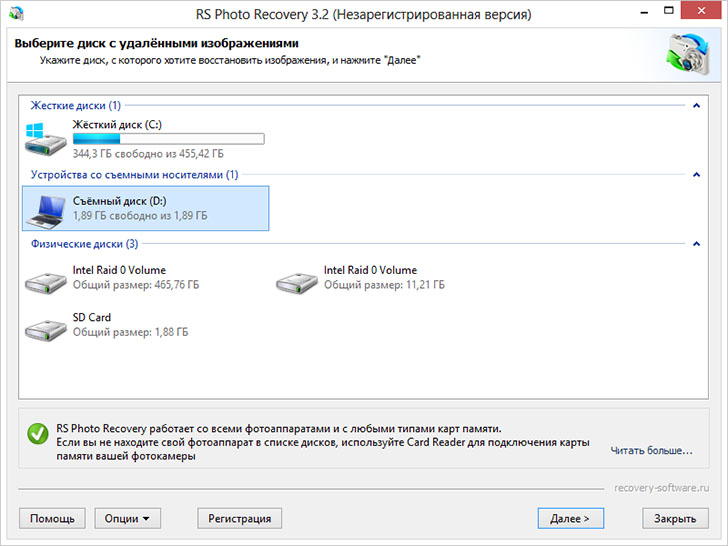
Как восстановить фотографии после форматирования?
Произвести восстановление фотографий после форматирования жёсткого диска, флеш-карты – вполне возможно.
Конечно, лучше не попадать в такие ситуации. Когда требуется производить восстановление данных. Ведь 100-процентное возвращение информации вряд ли возможно.
В каких же случаях возникает необходимость совершить восстановление фотографий после форматирования?
- Форматирование носителя информации самим пользователем. Т.е. сначала человек подумал,
что нужно провести форматирование диска, сделал его и только потом вспомнил, что на винчестере оказались ценные фотографии или другие файлы.
— Случайное форматирование флешки фотоаппарата. У меня был фотоаппарат, в котором пункты меню «Удалить» и «Удалить Все» находились рядом и легко было совершить ошибку, влекущую за собой необходимость восстановления удаленных фотографий с фотоаппарата.

- Падение операционной системы (ОС) или файловой системы (ФС). В таких случаях обойтись без форматирования не представляется возможным. Поэтому ваши фото и другие личные данные придётся восстанавливать.
- Действие компьютерных вирусов, троянских программ, вредоносного ПО.
Вирусы чаще всего и занимаются порчей данных. Иногда файлы могут быть не только повреждены, но и полностью исчезнуть из видения ОС. В этом случае, вирусы, скорее всего, не удалили информацию, а убрали ссылку на неё в файловой системе.
- Физическое/механическое повреждение носителя информации. В этом случае восстановление вполне возможно даже если накопитель утратил работоспособность.
- Программные сбои, которые не удалось устранить другим способом кроме форматирования. Это чаще касается USB-накопителей, в которых, например, ушёл драйвер.
Как восстановить удаленные файлы с фотоаппарата?
Итак, теперь поговорим о восстановлении фотографий с фотоаппарата. Восстановление фото после форматирования карты памяти лучше всего проводить с помощью специальных программ для восстановления удаленных данных. Можем посоветовать использовать вот эту – Flash Drive Recovery.
Утилита прекрасно зарекомендовала себя как безотказное средство по восстановлению любых файлов.
Восстановление фото после форматирования карты памяти лучше всего проводить с помощью специальных программ для восстановления удаленных данных. Можем посоветовать использовать вот эту – Flash Drive Recovery.
Утилита прекрасно зарекомендовала себя как безотказное средство по восстановлению любых файлов.
А если учесть, что восстановить фотографии с карты памяти – самый простой вид восстановления, то с полной уверенностью можно сказать, что Вам больше нет о чем беспокоиться, Ваши фото будут восстановлены!
Последнее обновление 2020-06-05Восстановление удаленных фотографий с карты памяти фотоаппарата, жесткого диска, телефона и других носителей
Вы случайно удалили папку с памятными фотографиями? Вы не можете обнаружить на рабочем столе вашего компьютера любимые снимки, которые так тщательно собирали много лет? Несомненно, фотоархив – это часть нашей жизни, целая фотолетопись нескольких поколений. И тем профессиональней должны быть специалисты, которые вернут вам часть личной истории.
Компания «Айкэн» осуществляет оперативное восстановление удалённых фотографий после намеренного или случайного удаления данных.
Диагностика проводится бесплатно, независимо от дальнейшего решения с Вашей стороны: отдавать носитель в работу или нет.
Преимущества восстановления данных в Айкэн
- Защита персональной информации
- Оперативная бесплатная диагностика проблемы
- Бесплатный вызов курьера по всей России
- Оплата только при положительном результате
- Специальное оборудование и «чистая комната»
Наши специалисты производят восстановление фотографий с карт памяти любых моделей фотоаппаратов. Восстановление после форматирования или удаления – это процесс, требующий специальной высокоточной аппаратуры, знаний и большого опыта. Вот почему ценные для вас поврежденные файлы снимков и «битые» фото нужно доверять только профессионалам.
Можно ли решить проблему самостоятельно?
Наш ответ – да. Но только в том случае, если вы взвесили все «за» и «против» самостоятельного, как мы это называем, домашнего восстановления. Любой неосторожный шаг, любые непрофессиональные действия могут привести к тому, что ваши фотографии будут утеряны безвозвратно.
Но только в том случае, если вы взвесили все «за» и «против» самостоятельного, как мы это называем, домашнего восстановления. Любой неосторожный шаг, любые непрофессиональные действия могут привести к тому, что ваши фотографии будут утеряны безвозвратно.
Специалисты «Айкэн» восстанавливают фотографии и данные на фотоаппаратах:
— Фотоаппарат Canon
— Nicon
— Sony
— Olympus
— Fujifilm
— Pentax
а также с моделей других фотоаппаратов
Восстановление фотографий с жесткого диска – это совершенно особый вид восстановления, который нуждается в тщательной пошаговой проработке всех пунктов: «Айкэн» есть все для успешного результата этой процедуры.
Дело в том, что до появления цифровых фотокамер пользователи были ограничены количеством кадров на плёнке, поэтому, соответственно, и файлов было меньше, и выбрать из них было гораздо легче.
Современный пользователь может делать бесконечное количество кадров, а времени на отбор нужных ему файлов, как правило, ему не хватает.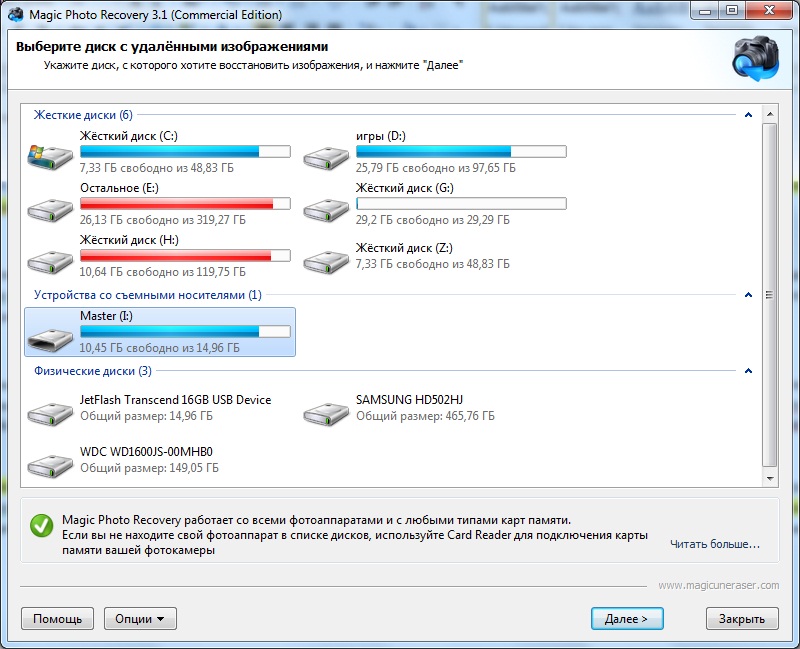 Часто случается, что вместе с многочисленными ненужными файлами удаляются и нужные.
Часто случается, что вместе с многочисленными ненужными файлами удаляются и нужные.
Повреждённый hdd также может быть успешно восстановлен в большинстве случаев.
А случалось ли вам ругать себя за удалённые фото из памяти телефона? А за удалённые снимки с карты памяти? Мы поможем реанимировать память телефона и вернуть удалённые снимки.
«Айкэн» имеет огромный опыт качественного восстановления удалённых фотографий с любых носителей с соблюдением полной конфиденциальности.
Бесплатная загрузка программного обеспечения для восстановления карты памяти цифровой камеры
Навигация быстрого восстановления цифровой камеры:Что такое карта памяти цифровой камеры
Прежде чем мы представим бесплатное восстановление карты памяти цифровой камеры, давайте сначала узнаем кое-что о карте памяти цифровой камеры. Карта памяти цифровой камеры — это электронное устройство хранения данных во флэш-памяти, используемое для хранения цифрового контента. Это важная и часто упускаемая из виду часть оборудования для цифровой фотографии.Есть много типов карт памяти, таких как Compact Flash, Memory Stick или Smart Media и т. Д.
Это важная и часто упускаемая из виду часть оборудования для цифровой фотографии.Есть много типов карт памяти, таких как Compact Flash, Memory Stick или Smart Media и т. Д.
С развитием цифровых фотоаппаратов все больше и больше людей начинают пользоваться цифровыми фотоаппаратами. Обычно люди хранят на карте памяти много картинок и фотографий. Таким образом, с широким использованием карт памяти цифровых фотоаппаратов потеря данных с карт памяти цифровых фотоаппаратов стала серьезной проблемой. В связи с широким использованием карт памяти, потери данных на картах памяти также быстро растут. Восстановление карты памяти цифровых фотоаппаратов обычно является первым местом, куда люди обращаются для решения проблемы потери данных с карт памяти цифровых фотоаппаратов.Обычно бесплатное программное обеспечение для восстановления данных с карты памяти камеры будет лучшим выбором для восстановления ваших цифровых фотографий. После долгих поисков и опыта я рекомендую надежное программное обеспечение для восстановления данных, EaseUS Data Recovery Wizard, чтобы выполнять восстановление отформатированных цифровых камер для всех типов карт памяти, а также восстанавливать удаленные фотографии. Более того, он также поддерживает восстановление изображений в формате RAW, таких как CR2, NEF, ORF, RAF и PEF.
Более того, он также поддерживает восстановление изображений в формате RAW, таких как CR2, NEF, ORF, RAF и PEF.
Программа для восстановления карт памяти цифровой камеры EaseUS
EaseUS Data Recovery Wizard — это мощное программное обеспечение для восстановления карты памяти цифровой камеры , которое может восстанавливать потерянные фотографии, изображения, изображения, звук и видео с цифровой камеры, включая восстановление удаленных файлов с карты памяти цифровой камеры, неформатирование карты памяти цифровой камеры и многое другое. необработанное восстановление карты памяти цифровой камеры и т. д.Он поддерживает все операционные системы Windows (EaseUS Software также предлагает отличное программное обеспечение для восстановления данных Mac для поддержки восстановления данных с карты памяти.
Давайте создадим простую таблицу для отображения того, что вы можете восстановить с помощью программы для восстановления фотографий EaseUS.
| Техническая поддержка | Подробная информация |
|---|---|
| Типы восстанавливаемых файлов | Аудио: AIF / AIFF, M4A, MP3, WAV, WMA, APE, MID / MIDI, RealAudio, VQF, FLV, MKV, MPG, M4V, RM / RMVB, OGG, AAC, WMV, APE и т. Графика: JPG / JPEG, TIFF / TIF, PNG, BMP, GIF, PSD, CRW, CR2, NEF, ORF, SR2, MRW, DCR, WMF, RAW, SWF, SVG, RAF, DNG и т. Д. Видео: AVI, MOV, MP4, M4V, 3GP, 3G2, WMV, MKV, ASF, FLV, SWF, MPG, RM / RMVB, MPEG и т. Д. |
| Поддерживаемые устройства | Цифровые фотоаппараты, карты памяти (SD-карты), USB-накопители, внутренние и внешние жесткие диски и другие портативные запоминающие устройства |
| Поддерживаемые сценарии потери данных |
|
| Поддерживаемая файловая система | FAT (FAT12, FAT16, FAT32), exFAT, NTFS, NTFS5, ext2, ext3, HFS +, ReFS |
Как восстановить фотографии с цифровой камеры с помощью программы для восстановления фотографий
Более того, это программное обеспечение для восстановления карт памяти цифровой камеры хорошо работает с динамическими дисками, RAID и файловой системой EXT2 / EXT3. Ниже приведены пошаговые инструкции по восстановлению цифровых фотографий с карты памяти.
Ниже приведены пошаговые инструкции по восстановлению цифровых фотографий с карты памяти.
Шаг 1. Подключите SD-карту и начните сканирование.
Подключите SD-карту к компьютеру через картридер. Затем запустите мастер восстановления данных EaseUS, наведите указатель мыши на SD-карту и нажмите «Сканировать».
Шаг 2. Выберите фотографии, которые вы хотите восстановить.
Дождитесь завершения сканирования и выберите фотографии, которые хотите восстановить. Чтобы быстрее найти элементы, нажмите «Фильтр»> «Картинки».
Шаг 3. Восстановить фото.
Нажмите «Восстановить» и выберите место на другом устройстве для сохранения фотографий.
С помощью программного обеспечения для восстановления карт памяти цифровой камеры вы успешно вернете свои важные изображения. Пожалуйста, обратитесь к разделу «Восстановление с отформатированной карты памяти», чтобы получить подробные инструкции по восстановлению после форматирования карты памяти.
Бонусных советов — как избежать проблем с потерей цифровых фотографий
Как правило, существует 5 основных причин потери фотографий с цифровой камеры:
- 1.Человеческие ошибки
- 2. Заражение вирусом или вредоносным ПО
- 3. Повреждение карты памяти
- 4. Использование камеры при низком заряде батареи
- 5. Стихийные бедствия
В соответствии с общими причинами, вот несколько советов, которые вы должны предпринять, чтобы не потерять свои цифровые фотографии.
- Дважды проверьте файлы или фотографии, прежде чем вы собираетесь удалить их навсегда.
- Регулярно создавайте резервные копии фотографий. Если ваши данные потеряны по различным субъективным или объективным причинам, вы можете легко и эффективно восстановить фотографии с цифровой камеры из файлов резервных копий.
- Никогда не вынимайте карту памяти из работающей камеры. Когда вы извлекаете карту памяти или любое другое съемное устройство из компьютера, используйте опцию «безопасное извлечение оборудования».

- Всегда следите за зарядом аккумулятора. Не используйте цифровую камеру в режиме низкого заряда батареи.
Восстановление цифровой камеры Вопросы, связанные с
Если вы страдаете потерей фотографий с цифровой камеры, вы можете попробовать профессиональное и специализированное программное обеспечение для восстановления фотографий, чтобы восстановить потерянные фотографии с различных типов цифровых камер, таких как Canon, Nikon, Fuji, Kodak, Leica, Sony и т. Д.Если у вас остались вопросы, читайте дальше.
Можно ли восстановить удаленные фотографии с цифровой камеры?
Да. Вы можете восстановить удаленные изображения с цифровой камеры с помощью программного обеспечения для восстановления фотографий EaseUS.
Шаг 1. Подключите SD-карту и начните сканирование.
Шаг 2. Выберите фотографии, которые вы хотите восстановить.
Шаг 3. Нажмите Восстановить и выберите место на другом устройстве для сохранения фотографий.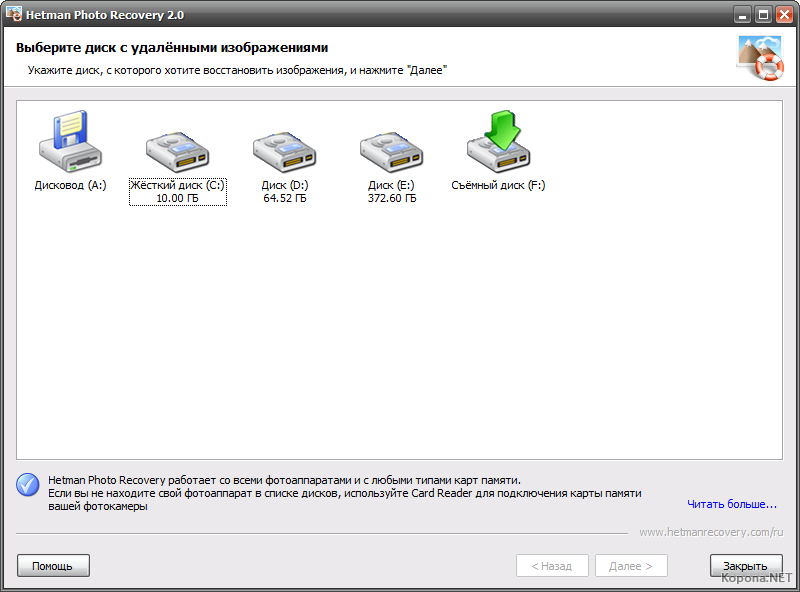
Как восстановить удаленные изображения с карты памяти цифровой камеры?
1. Подключите цифровую камеру к ПК.
2. Загрузите и запустите EaseUS Photo Recovery.
3. Выберите карту памяти и нажмите Сканировать.
4. Предварительный просмотр изображений, выбор всех необходимых изображений и сохранение их в надежном месте.
Как восстановить удаленные видео с камеры?
Простые 3 шага к Восстановлению удаленных видео с камеры Canon :
Шаг 1. Запустите мастер восстановления данных EaseUS и выберите место или устройство, с которого вы удалили видео.
Шаг 2. После сканирования выберите «Видео» в раскрывающемся меню «Фильтр».
Шаг 3. Выберите видеофайлы, которые вы хотите восстановить, и нажмите «Восстановить».
Есть ли способ восстановить удаленные изображения с камеры Canon?
Да! Если удаленные изображения не были перезаписаны, вы можете восстановить их с камеры Canon.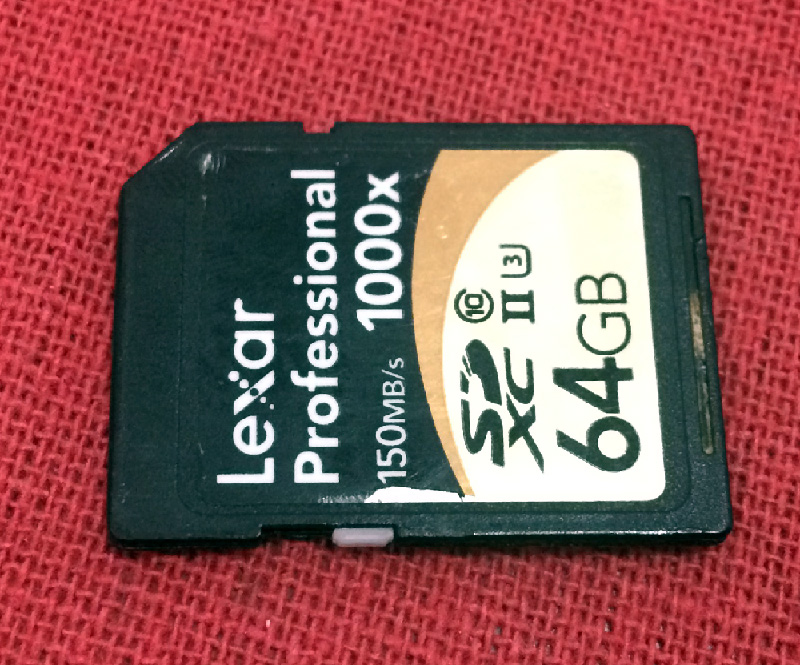
Шаг 1. Подключите камеру Canon к компьютеру, запустите EaseUS Photo Recover.
Шаг 2. Выберите диск камеры и нажмите Сканировать
Шаг 3. Подробно просмотрите все восстанавливаемые фотографии после завершения процесса сканирования.
Шаг 4. Выберите фотографии, которые вы хотите, и восстановите удаленные фотографии с камеры Canon.
Программа для восстановления карты памяти цифровой камеры Как мне восстановить удаленные изображения с SD-карты моей камеры? В следующем уроке мы покажем вам лучший способ восстановить удаленные фотографии с карты памяти цифровой камеры.Когда ваши фотографии и видео были случайно удалены с карты памяти цифровой камеры, вам понадобится мощная программа для восстановления данных с карты памяти , которая поможет вам восстановить все файлы данных.
Потеря фотографий и видео с карты памяти SD, используемой в цифровой камере, может быть вызвана многими причинами. Но важно то, что вы должны регулярно создавать резервные копии файлов данных, проверять следующие распространенные сценарии потери данных и возвращать потерянные данные.
Сценарии потери данных с карты памяти цифровой камеры:- Большинство файлов данных, таких как фотографии и видео, на карте памяти отсутствуют.
- Удалена карта из камеры или системы во время чтения или записи данных.
- Случайно отформатирован при получении ошибки «SD-карта не отформатирована. Вы хотите отформатировать его сейчас? ».
- Карта была повреждена или повреждена в результате вирусных атак.
- Внезапный сбой питания при передаче данных и проблемы с аккумулятором камеры.
Часть 1. Лучшее программное обеспечение для восстановления карт памяти цифровых фотоаппаратов
Лучшее программное обеспечение для восстановления карт памяти для цифровой камеры, мы рекомендуем Recoverit Data Recovery Software . Это надежная и безопасная программа для восстановления данных. Он поддерживает до восстановления удаленных фотографий с карты памяти SD цифровой камеры .
Это надежная и безопасная программа для восстановления данных. Он поддерживает до восстановления удаленных фотографий с карты памяти SD цифровой камеры .
Лучшее программное обеспечение для восстановления карт памяти цифровой камеры
- Восстанавливайте удаленные фотографии с карты памяти SD цифровой камеры эффективно, безопасно и полностью.
- Восстановление фотографий из-за случайного удаления или потери, форматирования карты памяти или вирусной атаки.
- Восстанавливайте любые данные и типы файлов с карт памяти SD с высокой вероятностью успеха.
- Поддерживаемые ОС: Windows 10/8/7 / XP / Vista • Mac OS 10.13, macOS 10.12, OS X 10.11, 10.10, 10.9, 10.8, 10.7, 10.6.
Видеоурок по восстановлению файлов с карты памяти / SD-карты
Для получения более подробной информации перейдите к следующему сценарию.
Часть 2. Как восстановить удаленные фотографии с карты памяти цифровой камеры
Бесплатно скачайте и установите Recoverit Data Recovery на свой компьютер. Подключите карту памяти SD цифровой камеры к компьютеру и следуйте следующему руководству о том, как восстанавливать фотографии с карты памяти SD цифровой камеры.Если вы работаете на Mac, вам необходимо загрузить Recoverit Data Recovery для Mac и следовать руководству по восстановлению карты памяти цифровой камеры на Mac.
Шаг 1. Выберите карту памяти цифровой камеры
Выберите карту памяти, обнаруженную на вашем компьютере, и нажмите кнопку «Пуск», чтобы начать сканирование удаленных фотографий.
Шаг 2. Сканирование карты памяти SD
Программа Recoverit Data Recovery начнет быстрое сканирование для поиска ваших удаленных файлов.После первого сканирования, если вы не можете найти удаленные фотографии, вы можете сканировать еще раз с помощью Deep Scan, которое выполнит глубокий поиск вашей карты памяти, хотя это займет больше времени.
Шаг 3. Предварительный просмотр и восстановление утерянных фотографий
После сканирования все восстановленные файлы данных отображаются в окне. Вы можете предварительно просмотреть некоторые восстановленные фотографии, выбрать их и нажать кнопку «Восстановить», чтобы вернуть их.
Примечание: сохраните все восстановленные файлы на жестком диске вашего компьютера или другом запоминающем устройстве.
Восстановление SD-карты
- Восстановить данные карты
- Исправление ошибок карты
3 способа БЕСПЛАТНО восстановить удаленные фотографии с SD-карты
SD-карты часто используются в качестве расширения внутренней памяти вашего электронного устройства . Эти небольшие внешние карты памяти значительно расширяют ваши возможности для съемки и хранения большого количества цифровых фотографий и видео. Переставляя карточки местами, вы можете создавать обширные библиотеки фотографий для просмотра в удобное для вас время. Они предоставляют пользователям большую гибкость в отношении объема места для хранения, которое они носят на своем устройстве, и, следовательно, количества фотографий и видео, которые они могут хранить.
Переставляя карточки местами, вы можете создавать обширные библиотеки фотографий для просмотра в удобное для вас время. Они предоставляют пользователям большую гибкость в отношении объема места для хранения, которое они носят на своем устройстве, и, следовательно, количества фотографий и видео, которые они могут хранить.
Как и все цифровые носители, существует вероятность того, что когда-нибудь при использовании цифровой камеры, телефона или других устройств, оснащенных камерой, вам понадобится восстановить фотографии с SD-карты .Возможно, вам потребуется выполнить восстановление фотографий SD-карты из-за случайно удаленных фотографий или простого ошибочного щелчка. Ваша SD-карта могла быть случайно отформатирована или повреждена, что сделало невозможным доступ к вашим фотографиям. Если эти фотографии важны для вас, такие ситуации могут быть довольно стрессовыми.
Способ 1. Восстановление из внутренней памяти или хранилища вашего устройства
Первое место, где можно найти фотографии, удаленные с SD-карты, — это ваш внутренняя память устройства или временное хранилище на Mac или ПК с Windows.Когда вы удаляете фотографию на своем устройстве, она удаляется логически, а пространство для хранения освобождается для использования в будущем. Это , а не , сразу физически удаленное с вашей SD-карты.
❗ По этой причине прекратит использование вашего устройства , как только вы заметите, что удалили фотографию, которую хотите восстановить. Это даст вам наилучшие шансы на восстановление до того, как хранилище, содержащее потерянные изображения, будет перезаписано.
В зависимости от типа вашего устройства доступ к карте памяти или области, где недавно утерянные фотографии становятся доступными для восстановления, будет отличаться. Например, если вы использовали SD-карту с устройством iOS, вы должны использовать фотографии для попытки восстановления.
Например, если вы использовали SD-карту с устройством iOS, вы должны использовать фотографии для попытки восстановления.
После открытия перейдите к альбомам и посмотрите, есть ли какие-нибудь фотографии в недавно удаленном альбоме. Если да, вы можете переместить их обратно в альбом по вашему выбору.
Подобную процедуру можно использовать на устройствах Android и многих других цифровых камерах и мобильных устройствах. Частое использование вашего устройства после удаления фотографии может сделать невозможным восстановление таким образом .
Способ 2: Восстановление из резервной копии SD-карту можно использовать для длительного хранения цифровых фотографий или для увеличения емкости фотографического устройства. Если вы только что сделали фотографию, а затем удалили ее, вероятно, не было времени сделать резервную копию ваших фотографий. С другой стороны, если это карта, которую вы используете для передачи фотографий для просмотра на разных устройствах, и изображения находились на карте в течение некоторого времени, передовой опыт посоветует вам сделать резервную копию этой карты .
Выбор способа резервного копирования фотографий, хранящихся на SD-карте, полностью зависит от вас. Вы можете использовать iTunes или iCloud для защиты SD-карт, используемых с вашими устройствами iOS.
Какой бы способ вы ни выбрали, резервное копирование данных не ограничивается настольными и портативными компьютерами. Вы должны делать резервные копии данных на своих мобильных устройствах, включая любые SD-карты, содержащие фотографии, которые вы хотите защитить.
В случае потери или кражи SD-карты резервная копия может быть ЕДИНСТВЕННЫМ способом , с помощью которого вы сможете восстановить свои фотографии.Отнеситесь серьезно к приведенному выше совету и начните создавать резервные копии своих данных уже сегодня.
Опять же, ваша точная процедура будет зависеть от типа резервного копирования, которое вы выполняете. Независимо от того, создавали ли вы резервную копию в облаке или на внешнем запоминающем устройстве, вы чувствуете себя в безопасности, зная, что вы можете восстановить все свои драгоценные воспоминания в любое время.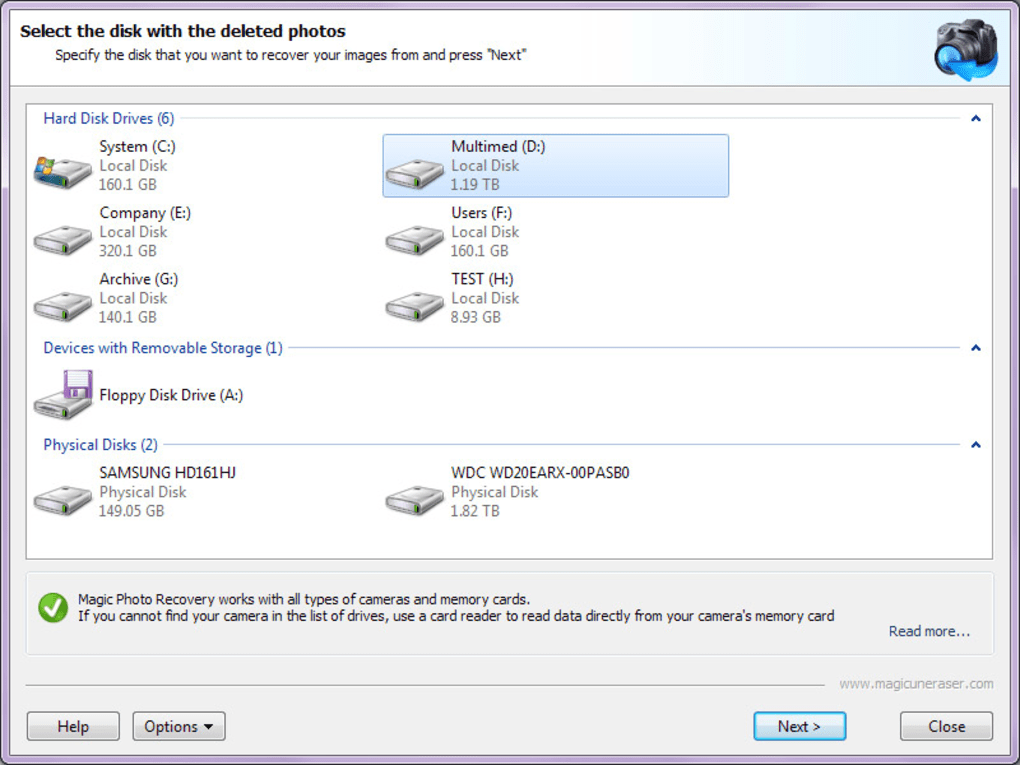
Иногда ни одно из вышеперечисленных решений не подходит для вашей ситуации.Вы можете быть среди многих пользователей цифровых носителей, которые считают, что резервные копии предназначены для других, и не создавали копии ваших важных фотографий. Возможно, вы заметили, что фотографии исчезли с вашей SD-карты через несколько дней, и их больше нет в ваших удаленных фотографиях. Что теперь делать?
Ответ — воспользоваться высококачественным программным обеспечением для восстановления фотографий, таким как Disk Drill . Давайте посмотрим, насколько просто использовать этот инструмент восстановления данных для восстановления удаленных фотографий с SD-карты.
Как восстановить удаленные изображения с SD-карты в Windows Пользователи операционной системы Windows должны сначала выбрать бесплатную загрузку Disk Drill. Бесплатная версия позволяет предварительно просмотреть восстанавливаемые файлы и фактически восстановить до 500 МБ бесплатно , без обновления до версии Pro.
Бесплатная версия позволяет предварительно просмотреть восстанавливаемые файлы и фактически восстановить до 500 МБ бесплатно , без обновления до версии Pro.
Чтобы восстановить удаленные фотографии с SD-карты в Windows, выполните следующие действия:
- Загрузите и Установите программное обеспечение Disk Drill под идентификатором, имеющим системные привилегии.
Восстановление данных бесплатно
Ваш помощник для восстановления удаленных файлов - Подключите устройство, содержащее SD-карту к вашему ПК с Windows.
- Запустите Disk Drill и выберите свою SD-карту из списка доступных дисков.
- Нажмите кнопку « Recover » и позвольте Disk Drill просканировать вашу SD-карту на предмет файлов, которые можно восстановить.
- Выберите файлы, которые вы хотите восстановить, и выберите новое место для их хранения.
 Избегайте исходного местоположения для защиты от перезаписи.
Избегайте исходного местоположения для защиты от перезаписи. - Щелкните « Recover », чтобы выполнить фактическое восстановление данных. Disk Drill восстановит все фотографии, отсканировав вашу SD-карту.
Пользователи Mac могут загрузить бесплатную версию Disk Drill, которая позволяет им предварительно просматривать файлы, которые можно восстановить, прежде чем потребуются какие-либо финансовые вложения. Если нужные файлы можно восстановить, вы можете приобрести Pro-версию Disk Drill и выполнить фактическое восстановление данных.
Выполните следующие действия, чтобы восстановить удаленные фотографии с SD-карты на Mac:
Заключение Как видите, существует множество вариантов, доступных вам, если вы случайно удалили некоторые фотографии с SD-карты на Mac или ПК с Windows. В зависимости от того, как давно они были удалены, и наличия резервной копии, это может быть простая или более сложная процедура.
Воспользуйтесь мощью программного обеспечения для восстановления данных с помощью Disk Drill для Mac или Disk Drill для Windows, чтобы восстановить удаленные фотографии .Бесплатная загрузка позволяет предварительно просмотреть файлы, которые могут быть восстановлены для вас, а пользователи Windows могут бесплатно восстановить до 500 МБ . Загрузите копию сегодня и защитите свои важные фотографии от случайного удаления.
FAQЭто зависит от степени коррупции. Если ваш компьютер может распознать SD-карту, мы рекомендуем вам использовать программу восстановления SD-карты, чтобы просканировать поврежденную SD-карту и восстановить с нее как можно больше фотографий. Но если SD-карта не распознается, сначала необходимо исправить повреждение с помощью CHKDSK в Windows или First Aid в macOS.
Вы можете использовать бесплатное приложение для восстановления SD-карты. Вот три популярных варианта:
- Disk Drill (Windows и Mac)
- PhotoRec (Windows, Mac и Linux)
- Восстановление файлов Windows (Windows)
Disk Drill имеет простой в использовании графический интерфейс пользователя.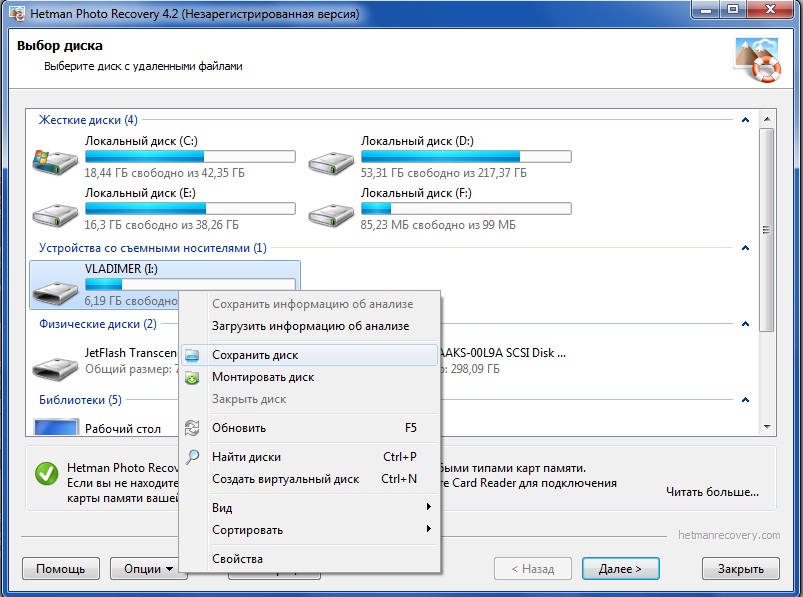 , а PhotoRec и Windows File Recovery — это утилиты командной строки.
, а PhotoRec и Windows File Recovery — это утилиты командной строки.
К сожалению, восстановить удаленные фотографии с карты памяти без программного обеспечения невозможно. Однако вы можете просмотреть свои резервные копии и поискать их там.Некоторые цифровые камеры автоматически создают резервные копии и сохраняют их во внутренней памяти, поэтому обязательно посмотрите и туда.
Пользователи Android могут загрузить приложение для восстановления SD-карты DiskDigger прямо из Google Play Store и использовать его для восстановления удаленных фотографий несколькими простыми нажатиями. Базовая версия DiskDigger бесплатна, но есть также платная версия, которая включает несколько дополнительных функций.
Цифровая камера хранит сделанные вами снимки в виде отдельных файлов на карте флэш-памяти (также известной как «цифровая пленка»).Существует множество различных типов карт памяти, таких как SD, CF, xD Picture Card, SmartMedia, Memory Stick, MMC Card и другие. Кроме того, у каждого типа карты есть разные бренды, такие как SanDisk, Kingston и другие. Они имеют разные размеры, емкость и внешний вид, но они одинаковы, когда выступают в качестве хранилища для хранения изображений — они похожи на вашу старую дискету или жесткий диск. Когда вы удаляете одно или несколько изображений с камеры, камера находит файлы изображений на карте памяти, затем «удаляет» их и отмечает оставшееся место как пригодное для использования.В большинстве случаев для быстрой обработки камера не удаляет тело файла изображения, а оставляет его как есть, что позволяет нам восстановить их после удаления. Кроме того, у каждого типа карты есть разные бренды, такие как SanDisk, Kingston и другие. Они имеют разные размеры, емкость и внешний вид, но они одинаковы, когда выступают в качестве хранилища для хранения изображений — они похожи на вашу старую дискету или жесткий диск. Когда вы удаляете одно или несколько изображений с камеры, камера находит файлы изображений на карте памяти, затем «удаляет» их и отмечает оставшееся место как пригодное для использования.В большинстве случаев для быстрой обработки камера не удаляет тело файла изображения, а оставляет его как есть, что позволяет нам восстановить их после удаления. | |
| CardRecovery — это просто и быстро. Загрузите бесплатную пробную версию прямо сейчас! |
Как восстановить удаленные фотографии с SD-карты Бесплатная загрузка программного обеспечения
Краткое описание: Если вы удалили фотографии с SD-карты своего мобильного телефона или камеры, помните, что они не теряются навсегда. В этом посте рассказывается, как вы можете восстановить удаленные фотографии с SD-карты, выполнив несколько простых шагов с помощью эффективного программного обеспечения для восстановления фотографий Stellar.
SD-карты
обычно используются в телефонах Android, зеркальных фотокамерах, цифровых камерах и других устройствах для сохранения фотографий. Но часто вы, как правило, в спешке удаляете фотографии с SD-карты, позже осознавая промах. Иногда фотографии удаляются из-за форматирования или вирусной атаки при подключении к зараженной системе. Какой бы ни была причина, потеря ваших ценных фотографий из-за удаления может быть довольно неприятной.
Но часто вы, как правило, в спешке удаляете фотографии с SD-карты, позже осознавая промах. Иногда фотографии удаляются из-за форматирования или вирусной атаки при подключении к зараженной системе. Какой бы ни была причина, потеря ваших ценных фотографий из-за удаления может быть довольно неприятной.
- Случайное удаление файлов изображений с SD-карты.
- Форматирование SD-карты в камере, телефоне Android или компьютере.
- Вирусная инфекция на SD-карте.
- Непрерывное нажатие на фотографии, когда на SD-карте заканчивается свободное место. SD-карта
- чрезмерно используется на нескольких устройствах и оказывается поврежденной.
Да. Хорошо то, что фотографии с SD-карты не теряются навсегда после удаления. Вы все еще можете восстановить их с помощью эффективного программного обеспечения для восстановления SD-карты, чтобы восстановить удаленные фотографии с SD-карты.
Фотографии, удаленные с SD-карт, SDXC, SDHC, карты памяти и других носителей, продолжают существовать до тех пор, пока не выполняются операции чтения / записи.
Перезапись SD-карты или карты памяти безвозвратно стирает удаленные фотографии и делает их невозможными для восстановления даже с помощью лучших методов восстановления фотографий. Таким образом, рекомендуется немедленно прекратить использование SD-карты, как только вы поймете, что потеряли данные на SD-карте.
Как восстановить удаленные фотографии с SD-карты? Backup приходит на помощь, когда вы хотите восстановить удаленные фотографии с SD-карты. Если у вас его нет, воспользуйтесь программой для восстановления SD-карты. Профессиональный инструмент для восстановления фотографий с SD-карты обладает мощными возможностями и алгоритмом для отслеживания удаленных или отсутствующих фотографий с SD-карт. Такие инструменты также могут обнаруживать сбои или умирающие SD-карты, которые больше не видны в « Мой компьютер » или отображаются как диск RAW в « Disk Management ».
Такие инструменты также могут обнаруживать сбои или умирающие SD-карты, которые больше не видны в « Мой компьютер » или отображаются как диск RAW в « Disk Management ».
Stellar Photo Recovery — отличный инструмент, который эффективно сканирует SD-карту любой емкости и восстанавливает удаленные фото файлов с их реальными именами и меткой времени. Он восстанавливает фотографии с карт памяти зеркальных фотоаппаратов, видеокамер, телефонов Android, iPhone, экшн-камер, дронов и т. Д.
Вы можете восстановить фотографии практически любого формата с помощью 3 простых шагов — «Выбрать», «Сканировать» и «Восстановить». Если тип файла удаленного изображения отсутствует в списке поддерживаемых форматов, программное обеспечение может добавить его с помощью функции «Добавить заголовок». Вы можете восстанавливать широко используемые файлы JPEG, а также несжатые файлы RAW из Sony, Canon, Nikon или Fuji и т. Д.
Д.
- Восстановление с отформатированных, недоступных и поврежденных SD-карт
- Восстанавливается с зашифрованной SD-карты BitLocker на ПК с Windows
- Позволяет настраивать сканирование для получения быстрых и точных результатов.
- Позволяет сохранить сканирование SD-карты для возобновления сканирования позже в любое удобное время.
- Система Windows / Mac для установки программного обеспечения
- Кардридер USB для подключения SD-карты к компьютеру
- Запасной диск, носитель или место на жестком диске для сохранения найденных фотографий.
- Подключите SD-карту к компьютеру через кардридер.

- Загрузите Stellar Photo Recovery на свой ПК / Mac.
- На главном экране программного обеспечения выберите SD-карту.
- Щелкните «Сканирование ». После завершения сканирования вы сможете увидеть все существующие, а также удаленные файлы на диске и их предварительный просмотр в правой части окна.
- После завершения процесса сканирования Предварительный просмотр найденных фотографий.
- Нажмите « Восстановить »
- В диалоговом окне нажмите « Browse », чтобы выбрать место для сохранения найденных фотографий.
В настоящее время программное обеспечение поддерживает до 5 ТБ устройств. Поскольку ваша SD-карта имеет относительно небольшой размер, сканирование и восстановление фотографий займет минимум времени.
Посмотрите это видео, чтобы восстановить удаленные фотографии с SD-карты Восстановить фото из резервной копии Если у вас есть резервная копия в облаке или на жестком диске, восстановить ее намного проще. SD-карта используется для хранения ваших цифровых фотографий. Однако всякий раз, когда вы делаете новые фотографии, всегда рекомендуется создавать резервную копию.
SD-карта используется для хранения ваших цифровых фотографий. Однако всякий раз, когда вы делаете новые фотографии, всегда рекомендуется создавать резервную копию.
Вы можете использовать Google Диск, iTunes, iCloud, внешний / внутренний жесткий диск или любой другой подходящий вариант резервного копирования для вашей SD-карты.
Какой бы способ вы ни выбрали, хранение резервных копий важно для защиты ваших данных на устройствах Android, настольных компьютерах, ноутбуках, других цифровых камерах и мобильных устройствах.
- Не извлекайте SD-карту из устройства во время использования.
- Не используйте одну и ту же SD-карту на нескольких устройствах.
- Храните SD-карту в сухом и прохладном месте при комнатной температуре.
- Перестаньте нажимать на другие фотографии, когда память SD-карты почти заполнена.
- Установите антивирус на свой компьютер.
- Храните несколько резервных копий ваших фотографий.

Удаление — наиболее частая причина потери фотографий с носителя, включая SD-карту. Но с помощью профессионального программного обеспечения для восстановления фотографий — Stellar Photo Recovery , вы можете восстанавливать изображения с любого типа SD-карты, независимо от того, были ли они потеряны из-за случайного удаления, форматирования или повреждения.
Восстановление фото с цифровой камеры | Восстановление SD-карты камеры
Я недавно был в отпуске и сделал несколько отличных фотографий. Просматривая изображения, мне кажется, я случайно нажал кнопку «Удалить все». Теперь все мои фотографии исчезли. У меня даже не было возможности сделать резервную копию этих фотографий. Можно ли восстановить мои фотографии? Есть ли способ в этом случае выполнить восстановление фотографий с камеры?
Это один из наиболее частых случаев потери фотографий с SD-карт цифровых камер. Многие пользователи также борются с потерей фотографий с камер из-за повреждения. В таких ситуациях отсутствие резервной копии увеличивает разочарование в десять раз.
Многие пользователи также борются с потерей фотографий с камер из-за повреждения. В таких ситуациях отсутствие резервной копии увеличивает разочарование в десять раз.
Наряду с типичными ошибками, неправильным обращением с SD-картами камеры, ошибками SD-карты также являются основными причинами потери фотографий. Теперь к большому вопросу, как восстановить фотографии с цифровой камеры? Выясните, какой метод является наиболее эффективным для восстановления SD-карты камеры, просмотрев информацию ниже.
Для быстрого, легкого и тщательного восстановления фотографий цифровой камеры используйте программу восстановления фотографий Remo.Восстанавливает случайно удаленные фотографии, потерянные фотографии из-за повреждения, во время передачи данных, вирусных атак, форматирования и множества других случаев. Получите бесплатную пробную версию, загрузив программное обеспечение, и начните восстанавливать фотографии любого формата, включая изображения JPEG, PSD, PNG, TIFF, GIF и RAW.
Почему моя камера не читает мою SD-карту?
Как правило, при повреждении SD-карты камеры она становится недоступной или нечитаемой, и, как правило, это основная причина, по которой карта памяти не читается ни на камере, ни на компьютере.Однако в некоторых ситуациях несколько упущенных из виду аспектов, таких как грязные контактные штыри или поврежденный адаптер или устройство чтения карт, также являются причинами, по которым камера не может прочитать вашу SD-карту.
« Примечание: После извлечения SD-карты из адаптера или устройства чтения карт, прямого подключения к компьютеру и проверки работоспособности адаптера. Если устройство чтения не работает должным образом, переключите его с помощью работающего устройства чтения карт»
Когда пользователь замечает, что SD-карта повреждена, без каких-либо мер предосторожности пользователь попытается устранить ошибку и попытаться исправить ее.Это может привести к стиранию данных с карты памяти камеры и значительной потере данных.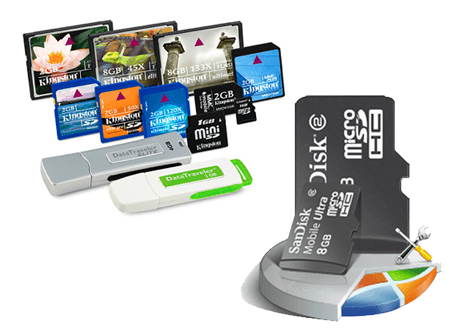
Следовательно, никогда не рекомендуется ремонтировать SD-карту перед ее восстановлением. В следующем разделе вы можете найти подробное объяснение того, как восстановить фотографии и видео с цифровой камеры.
Можно ли восстановить удаленные фотографии с цифровой камеры? (Также SD-карта камеры)
Да, вы определенно можете восстановить удаленные фотографии с цифровой камеры или зеркальной камеры. Мало того, что вы также можете восстановить фотографии, потерянные из-за поврежденной или недоступной SD-карты.Но вам нужно прояснить две концепции, которые есть.
Когда фотография или видео удаляются с карты цифровой камеры, они не стираются окончательно, скорее, пространство, занятое конкретной удаленной фотографией, помечается как готовое к перезаписи новыми данными. Следовательно, если вы используете SD-карту камеры, даже после удаления нескольких фотографий, восстанавливаемые фотографии будут перезаписаны, что приведет к безвозвратной потере данных.
В случае повреждения SD-карты фотографии, хранящиеся на SD-карте, не будут повреждены.повреждение сохраняется только в файловой системе. Итак, чтобы исправить поврежденную камеру, карту вам будет предложено отформатировать SD-карту. Это приведет к полному стиранию карты камеры. В следующем разделе вы узнаете, как восстановить фотографии с карты цифровой камеры.
Как восстановить удаленные фотографии с цифровой камеры?Загрузите программное обеспечение Remo Recover в свою систему и установите его. Подключите SD-карту камеры к системе и запустите программное обеспечение.На главном экране выберите Recover Photos и выберите SD-карту для восстановления фотографий. Щелкните Scan , чтобы отобразить список всех найденных изображений. Выберите изображения, которые вы хотите восстановить, и Сохраните их в желаемом месте.
Восстановление фотографий с цифровой камеры с помощью Remo Recover
Случайное удаление фотографий с цифровой камеры — одна из самых распространенных ошибок пользователей. Однако это не означает, что вы навсегда потеряли свои фотографии.Изображения по-прежнему остаются на карте памяти камеры. Следовательно, у вас есть очень хороший шанс восстановить изображения. И лучше всего это делает специальная программа для восстановления фотографий от Remo. Он обеспечивает легкое и быстрое восстановление фотографий с цифровой камеры путем сканирования SD-карты и поиска потерянных файлов с помощью одного щелчка по кнопке Scan . Ниже приведены некоторые примеры, в которых Remo Recover можно использовать для восстановления фотографий с карты цифровой камеры.
Однако это не означает, что вы навсегда потеряли свои фотографии.Изображения по-прежнему остаются на карте памяти камеры. Следовательно, у вас есть очень хороший шанс восстановить изображения. И лучше всего это делает специальная программа для восстановления фотографий от Remo. Он обеспечивает легкое и быстрое восстановление фотографий с цифровой камеры путем сканирования SD-карты и поиска потерянных файлов с помощью одного щелчка по кнопке Scan . Ниже приведены некоторые примеры, в которых Remo Recover можно использовать для восстановления фотографий с карты цифровой камеры.
- Для восстановления видео GoPro и аналогичных экшн-камер.
- Из цифровых фотоаппаратов, зараженных вирусом / вредоносным ПО
- От камер, предлагающих отформатировать SD-карту или других сообщений об ошибках, связанных с повреждением
- Может использоваться для восстановления фотографий в случае повреждения
- Для восстановления потерянных фотографий с карты памяти камеры
- Для восстановления фотографий, потерянных во время передачи с камеры на компьютер или наоборот
Приложение поддерживает восстановление файлов изображений различных типов — JPEG, JPG, TIFF, TIF, PNG, BMP, GIF, PSD и др. включая восстановление файлов RAW.
включая восстановление файлов RAW.
Поддерживаемые бренды камер — Программное обеспечение безупречно работает со всеми основными брендами цифровых камер, такими как Canon, Nikon, Sony, Samsung, Olympus, Minolta, Kodak и многими другими.
Помимо восстановления фотографий с цифровой камеры, Remo также может восстанавливать данные с SD-карт, USB-накопителей, внешних или внутренних жестких дисков, а также iPod.
Защитите свои изображения на цифровых камерах; они особенные!
- НИКОГДА не используйте камеру и не снимайте изображения при низком заряде батареи
- НИКОГДА не выключайте камеру во время передачи фотографий
- ВСЕГДА ВЫКЛЮЧАЙТЕ камеру, чтобы извлечь SD-карту
- ВСЕГДА безопасно извлекайте SD-карту камеры при подключении к компьютеру
- НЕ используйте одну и ту же карту памяти на нескольких фотоаппаратах / видеокамерах до ее форматирования
Восстановить удаленные фотографии с цифровой камеры
Развитие цифровых фотоаппаратов дало пользователям достаточно места, чтобы запечатлеть даже самый крошечный момент их жизни и насладиться ими в будущем.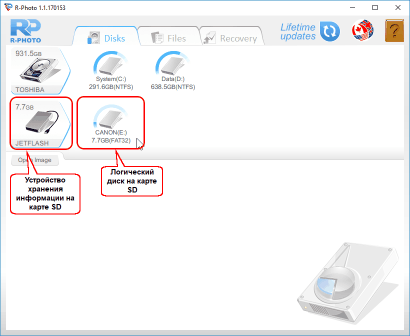 Одна из лучших особенностей цифровой камеры заключается в том, что вы можете снимать и удалять изображение, пока не будете удовлетворены. Поэтому все цифровые камеры используют карты памяти для хранения снятых фотографий и видео. Доступны различные типы карт памяти с разным объемом памяти, скоростью и размером.
Одна из лучших особенностей цифровой камеры заключается в том, что вы можете снимать и удалять изображение, пока не будете удовлетворены. Поэтому все цифровые камеры используют карты памяти для хранения снятых фотографий и видео. Доступны различные типы карт памяти с разным объемом памяти, скоростью и размером.
Иногда наше неосторожное отношение или случайное нажатие кнопки удаления цифрового фотоаппарата может стать причиной потери наших ценных фотографий. Однако в большинстве случаев эти фотографии не исчезают навсегда, и вы можете восстановить потерянные или удаленные изображения с цифровой камеры.
Ваши фотографии или изображения не удаляются навсегда при удалении фотографий или форматировании диска. Остается там только то, что система помечает место на карте памяти как нераспределенное и готовое к перезаписи. Только перезапись вызывает безвозвратное удаление. Перед перезаписью всегда можно получить фотографии с камеры.
Бесплатная загрузка Купить сейчас * Загрузите бесплатную пробную версию для сканирования и предварительного просмотра удаленных фотографий.
Бесплатная загрузка для Mac
Меры предосторожности:
- Прекратите использование камеры сразу после нежелательного удаления.В противном случае это может привести к перезаписи и навсегда сделать удаленные фотографии безвозвратными.
- Не вынимайте карту памяти, не выключив камеру, поскольку это может вызвать прерывание процесса чтения / записи и привести к потере фотографии.
Восстановление удаленных фотографий теперь возможно и просто. Есть программа для восстановления удаленных фотографий или картинок. С помощью решений Do-it –Yourself Photo Recovery от Stellar вы можете восстановить потерянные / удаленные фотографии даже с отформатированной карты памяти камеры.Это отмеченное наградами программное обеспечение поддерживает восстановление фотографий со всех типов цифровых камер. Начните скачивать программу для восстановления фотографий прямо сейчас !!
- Выберите диск или носитель для сканирования и восстановления. Щелкните Сканировать .




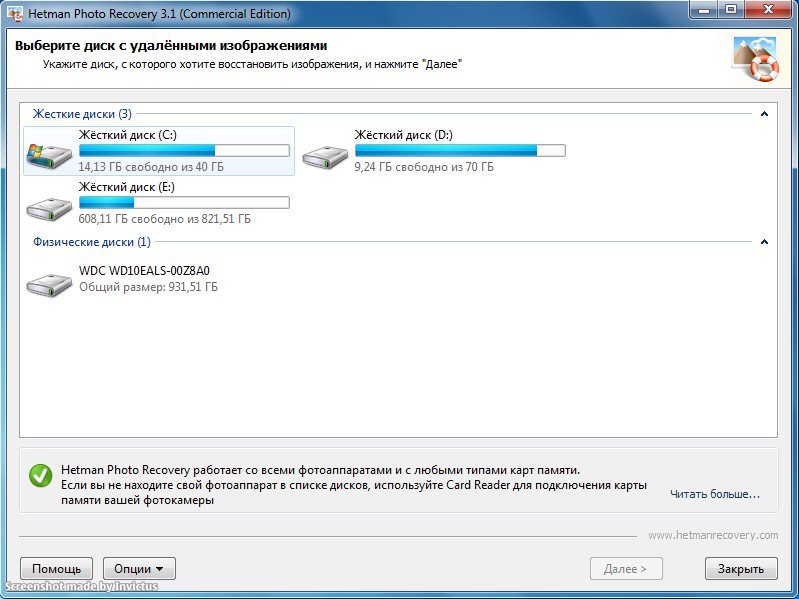
 Д.
Д.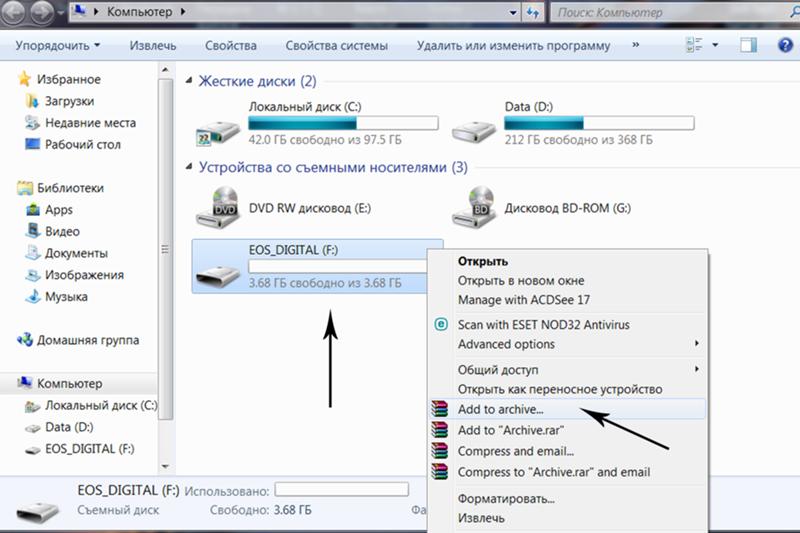
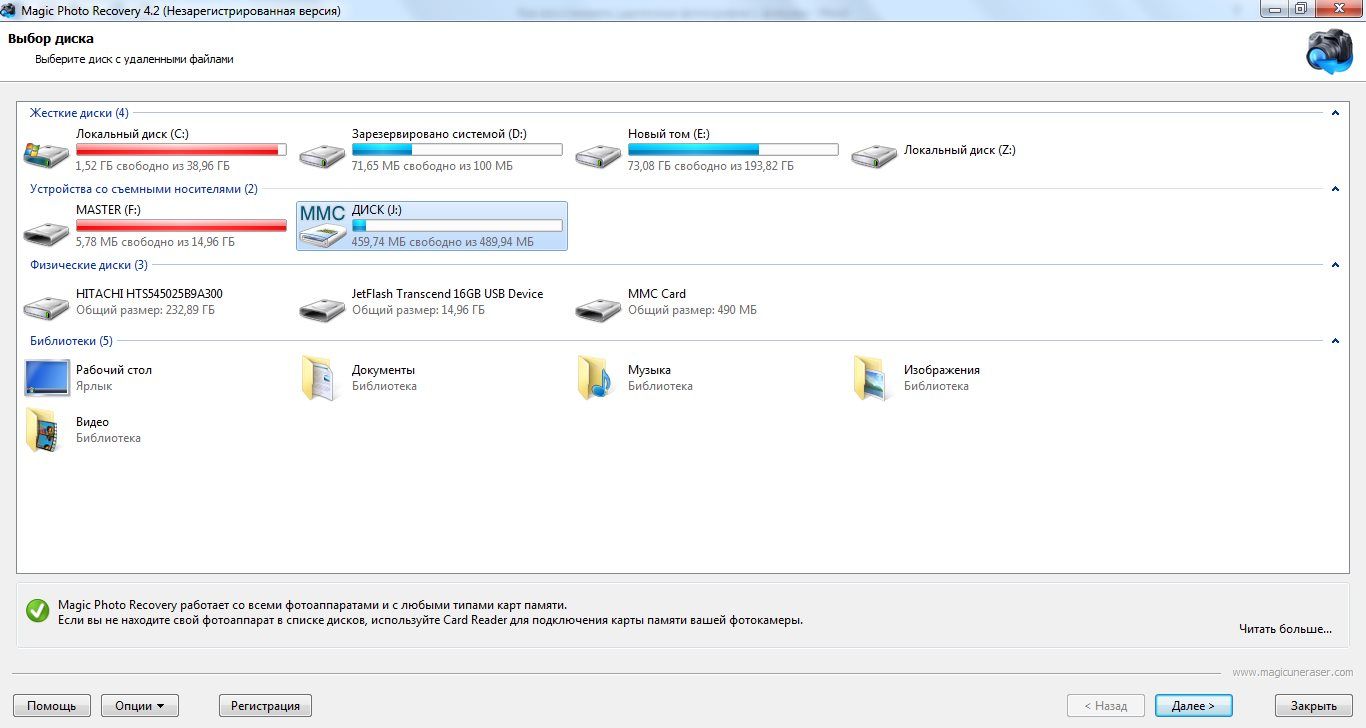 Избегайте исходного местоположения для защиты от перезаписи.
Избегайте исходного местоположения для защиты от перезаписи. Если ваша камера не отображается как буква диска в «Моем компьютере», необходимо внешнее устройство чтения карт USB. Вы можете найти такие устройства чтения карт в местных компьютерных магазинах, на Amazon, BestBuy или Wal-Mart. Они очень дешевы и очень полезны не только для восстановления данных, но и для поиска фотографий и повседневных процессов. Когда вы вставляете карту в устройство чтения карт и подключаете устройство чтения карт к компьютеру, она отображается как буква диска в «Моем компьютере», что позволяет программному инструменту получить доступ к данным на карте памяти.
Если ваша камера не отображается как буква диска в «Моем компьютере», необходимо внешнее устройство чтения карт USB. Вы можете найти такие устройства чтения карт в местных компьютерных магазинах, на Amazon, BestBuy или Wal-Mart. Они очень дешевы и очень полезны не только для восстановления данных, но и для поиска фотографий и повседневных процессов. Когда вы вставляете карту в устройство чтения карт и подключаете устройство чтения карт к компьютеру, она отображается как буква диска в «Моем компьютере», что позволяет программному инструменту получить доступ к данным на карте памяти. Он имеет интерфейс в стиле мастера и очень прост в использовании.
Он имеет интерфейс в стиле мастера и очень прост в использовании. Не помещайте дополнительные изображения на карту памяти, если вы обнаружите, что удалили некоторые изображения по ошибке. В противном случае это может вызвать перезапись и сделать их невозможными для восстановления.
Не помещайте дополнительные изображения на карту памяти, если вы обнаружите, что удалили некоторые изображения по ошибке. В противном случае это может вызвать перезапись и сделать их невозможными для восстановления.

Станьте первым комментатором